win10调出游戏(旧版组见)16色运行. Win10显示设置中如何选择16位色
更新时间:2024-08-19 10:52:44作者:jiang
Win10操作系统中,调出游戏(旧版组见)16色运行是一项常见的需求,在Win10显示设置中,选择16位色的方法非常简单。用户只需进入显示设置,点击颜色质量下拉菜单,选择16位色即可。这样设置可以让游戏在更低的色彩深度下运行,提高游戏性能和流畅度。如果你想享受更好的游戏体验,不妨尝试使用16位色模式来运行游戏。
步骤如下:
1.选中软件程序的快捷方式,点击鼠标右键。再点击 打开文件所在位置。
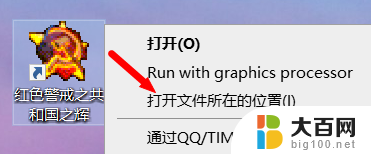
2.选中运行程序,点击鼠标右键。点击 属性。
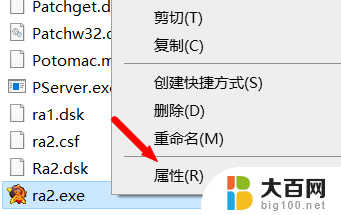
3.点击 兼容性 选项卡。
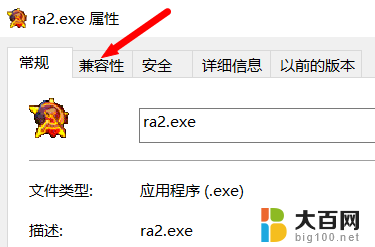
4.勾选 简化的颜色模式。
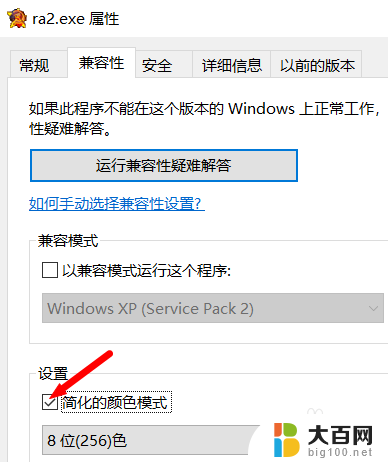
5.点击下拉箭头,在选择16位色。
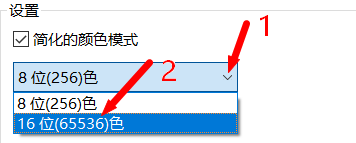
6.选择完成后,点击确定即可。再打开程序就可以打开软件了。

以上就是win10调出游戏(旧版组见)16色运行的全部内容,如果你遇到这种情况,可以按照以上步骤解决,非常简单快速。
win10调出游戏(旧版组见)16色运行. Win10显示设置中如何选择16位色相关教程
- window10颜色校准 win10系统通过设置进行显示器颜色调整
- 打印机选择彩色打印出来还是黑白 win10系统惠普打印机设置黑白和彩色打印的步骤
- win10怎么调出运行程序 Win10如何打开运行窗口
- win10颜色校准在哪 Win10系统如何通过设置进行显示器颜色校准
- win10电脑颜色校准 win10系统如何通过设置进行显示器颜色校准
- 显示器调色彩怎么调 win10电脑屏幕颜色调节步骤
- 如何调整电脑颜色设置 win10电脑屏幕颜色调节方法
- windows10怎么设置颜色 win10电脑屏幕色彩如何调节
- win10系统颜色校准 win10系统通过设置进行显示器颜色校准教程
- 电脑显示屏怎么调颜色最好 win10电脑屏幕颜色调节方法
- win10c盘分盘教程 windows10如何分区硬盘
- 怎么隐藏win10下面的任务栏 Win10任务栏如何隐藏
- win10系统文件搜索功能用不了 win10文件搜索功能无法打开怎么办
- win10dnf掉帧严重完美解决 win10玩地下城掉帧怎么解决
- windows10ie浏览器卸载 ie浏览器卸载教程
- windows10defender开启 win10怎么设置开机自动进入安全模式
win10系统教程推荐
- 1 windows10ie浏览器卸载 ie浏览器卸载教程
- 2 电脑设置 提升网速 win10 如何调整笔记本电脑的网络设置以提高网速
- 3 电脑屏幕调暗win10 电脑屏幕调亮调暗设置
- 4 window10怎么一键关机 笔记本怎么使用快捷键关机
- 5 win10笔记本怎么进去安全模式 win10开机进入安全模式步骤
- 6 win10系统怎么调竖屏 电脑屏幕怎么翻转
- 7 win10完全关闭安全中心卸载 win10安全中心卸载教程详解
- 8 win10电脑怎么查看磁盘容量 win10查看硬盘容量的快捷方法
- 9 怎么打开win10的更新 win10自动更新开启教程
- 10 win10怎么关闭桌面保护 电脑屏幕保护关闭指南